Как сделать снимок экрана на телефоне OnePlus • Оки Доки
У телефонов OnePlus есть три способа сделать снимок экрана, в том числе сделать скриншоты с прокруткой без дополнительного программного обеспечения. Вот как их использовать.
У вас есть новый блестящий телефон OnePlus, и вам интересно, как сделать на нем снимок экрана? Не беспокойтесь, мы покажем, как это сделать, используя различные встроенные функции вашего телефона.
Программы для Windows, мобильные приложения, игры — ВСЁ БЕСПЛАТНО, в нашем закрытом телеграмм канале — Подписывайтесь:)
Ваш телефон OnePlus на самом деле предлагает несколько способов сделать снимок экрана. Вы можете использовать комбинацию клавиш или нарисовать жест на экране, чтобы сделать снимок экрана. Давайте начнем.
Сделайте снимок экрана с помощью комбинации клавиш на телефонах OnePlus
Самый простой и удобный способ сделать снимок экрана на телефоне OnePlus — использовать комбинацию клавиш. По сути, вам нужно одновременно нажать две физические клавиши на вашем устройстве, и это сделает снимок экрана на вашем телефоне.
По сути, вам нужно одновременно нажать две физические клавиши на вашем устройстве, и это сделает снимок экрана на вашем телефоне.
Вот как это работает:
Откройте экран, снимок которого хотите сделать.
Нажмите оба Звук тише и Мощность кнопки одновременно.
Ваш телефон сделает снимок экрана, и вы увидите его миниатюру в правом нижнем углу экрана телефона.
Ваш снимок экрана сохраняется в приложении Галерея на вашем телефоне.
Сделайте снимок экрана с помощью жеста на телефонах OnePlus
Телефоны OnePlus имеют возможность выполнять действия с помощью различных жестов. Также есть жест для создания снимков экрана, и это то, что вы можете использовать, чтобы сделать снимок экрана, не нажимая никаких кнопок.
Вот как вы это делаете на своем телефоне:
Открыто Настройки и коснитесь Кнопки и жесты.

Нажмите Быстрые жесты.
Включите Снимок экрана тремя пальцами вариант.
Теперь вы можете сделать снимок экрана, проведя тремя пальцами по экрану телефона.
Галерея изображений (2 изображения)
Скриншот с прокруткой закрывает прокручиваемую часть экрана вашего телефона. Например, если вы долго с кем-то разговариваете и хотите сделать снимок всего этого, вы можете использовать функцию прокрутки скриншотов, чтобы сделать действительно высокий снимок экрана, охватывающий весь ваш чат.
Вот как вы получаете доступ к этой опции на своем устройстве OnePlus:
нажмите Звук тише и Мощность кнопки, чтобы сделать обычный снимок экрана.
Нажмите Расширенный снимок экрана в правом нижнем углу экрана телефона.

Ваш телефон прокрутит экран вниз и сделает снимок. Это будет продолжаться до тех пор, пока вы не коснетесь синей полосы в верхней части экрана.
Сделав снимок экрана, вы можете отредактировать или сохранить его.
Три способа сделать снимок экрана
Снимки экрана позволяют остановить экран и просмотреть этот момент в любое время в будущем. Если у вас есть телефон OnePlus, и вы хотите найти быстрые способы сделать на нем снимок экрана, это руководство — все, что вам нужно.
После того, как вы сделали снимок экрана, в некоторых случаях вы захотите отредактировать его или аннотировать. В этом вам помогут как встроенные, так и сторонние приложения.
3 способа сделать снимок экрана на Xiaomi 11T и 11T Pro
Узнайте, как сделать снимок экрана на Xiaomi 11T. Если вы похожи на большинство пользователей, вы, вероятно, делаете много снимков экрана на своем телефоне по разным причинам.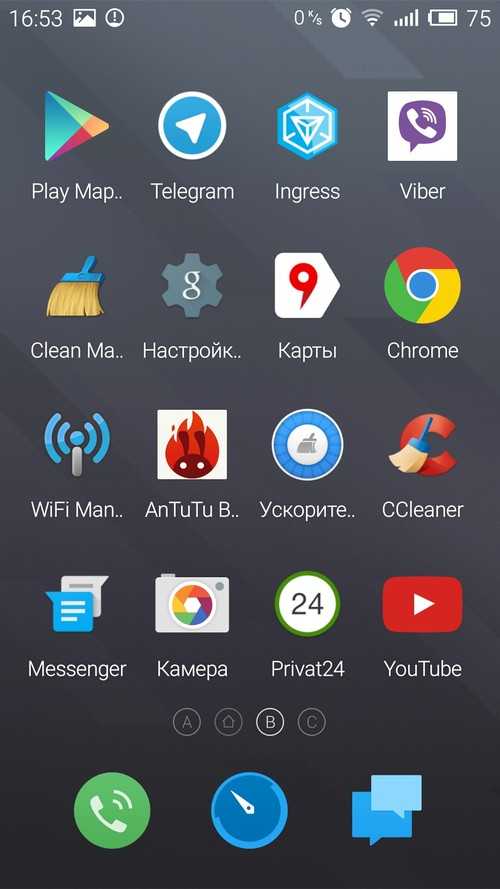 Может быть, вы хотите показать что-то своим друзьям, или, может быть, вы просто хотите сохранить что-то на потом. Несмотря ни на что, создание снимков экрана — очень важная функция, которая есть во всех телефонах Android, включая 11T.
Может быть, вы хотите показать что-то своим друзьям, или, может быть, вы просто хотите сохранить что-то на потом. Несмотря ни на что, создание снимков экрана — очень важная функция, которая есть во всех телефонах Android, включая 11T.
Если вы только что приобрели новый Xiaomi 11T, вам может быть интересно, как сделать снимок экрана. Большинство телефонов Xiaomi имеют одинаковые или похожие методы создания снимков экрана. Если вы раньше использовали устройство Xiaomi, возможно, вы уже знакомы с этой статьей. Если нет, узнайте, как сделать снимок экрана.
Xiaomi включила три разных метода, которые пользователи могут использовать, чтобы сделать снимок экрана на 11T. Первый метод, который также является наиболее популярным, — это традиционный способ одновременного нажатия двух аппаратных клавиш. Два других метода включают собственное программное обеспечение Xiaomi, чтобы сделать это еще проще.
Программы для Windows, мобильные приложения, игры — ВСЁ БЕСПЛАТНО, в нашем закрытом телеграмм канале — Подписывайтесь:)
1.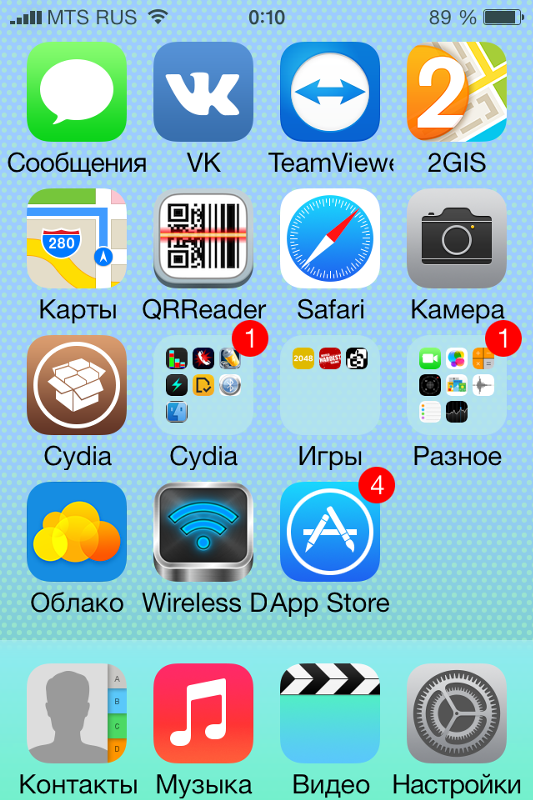 Снимок экрана 11T — Аппаратные клавиши
Снимок экрана 11T — Аппаратные клавишиПервый способ сделать снимок экрана на вашем 11T — использовать физические клавиши, расположенные на боковой стороне телефона. Это наиболее часто используемый традиционный метод.
- Возьмите телефон и перейдите к экрану, снимок экрана которого вы хотите сделать.
- нажмите кнопка питания а также кнопка уменьшения громкости в то же время. Не отпускайте клавиши, пока экран не замигает белым.
- Изображение скриншота будет сохранено в приложении галереи вашего телефона в папке Screenshots.
Еще один способ сделать снимок экрана на вашем 11T — использовать переключатель уведомлений. Это хороший метод, если аппаратные клавиши вашего телефона сломаны или не работают по какой-либо причине.
- Перейдите на экран, на котором вы хотите сделать снимок экрана.
- Открыть панель уведомлений и найти значок скриншота (обычно это значок ножниц).

- Нажмите на значок, чтобы сделать Скриншот.
- Изображение скриншота будет сохранено в приложении галереи вашего телефона внутри Скриншоты папка.
Чтобы включить меню Ассистента, перейдите в Настройки> Доступность> Взаимодействие и ловкость и нажмите на Ассистент меню. Появится маленький кружок. Нажмите на кружок. Появится ряд вариантов. Нажмите на Скриншоты. Экран будет мигать белым, указывая на то, что был сделан снимок экрана.
3. 11T Скриншот — Жест тремя пальцамиЕсли по какой-то причине вы не хотите делать снимок экрана на 11T, используя аппаратные клавиши в качестве переключателя уведомлений, вы можете использовать жест с тремя пальцами. Это встроенная функция телефонов Xiaomi.
Чтобы включить жест «Три пальца», перейдите в Настройки -> Расширенные настройки -> Сочетания клавиш и жестов -> Сделать снимок экрана
.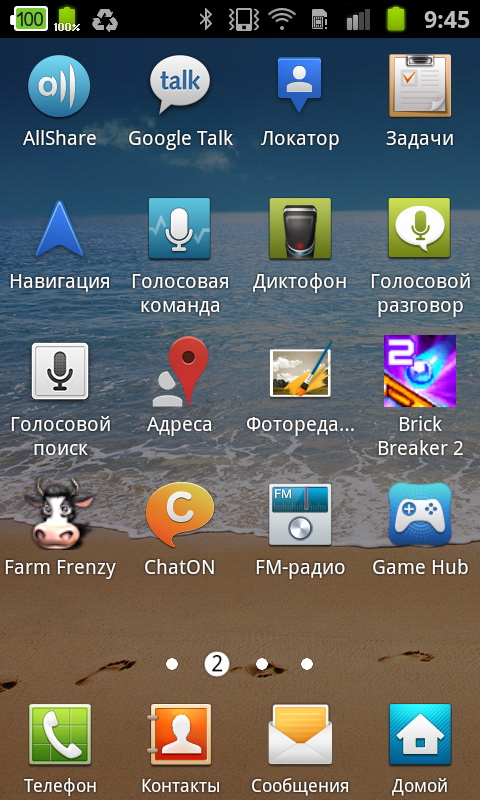

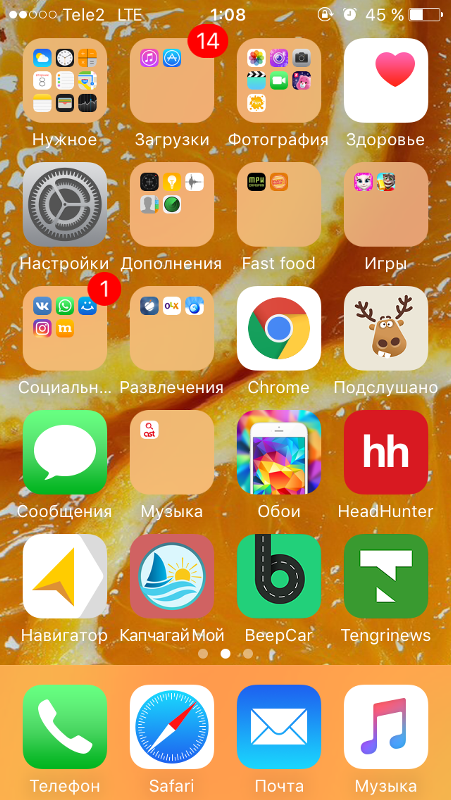
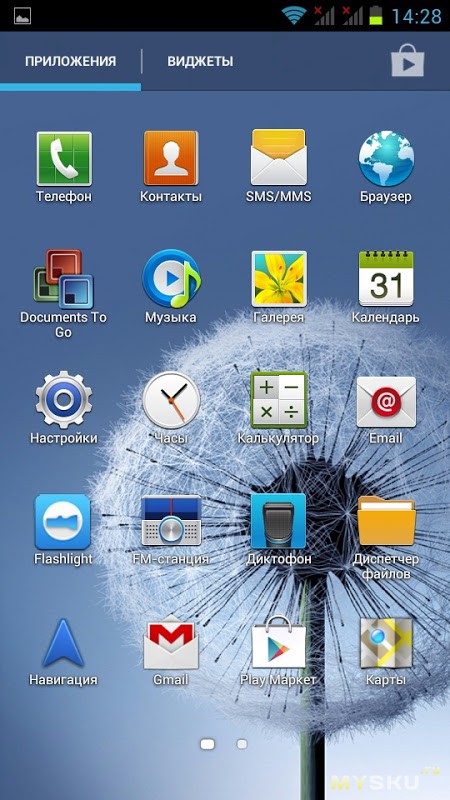
Ваш комментарий будет первым